Cómo descargar e instalar Minecraft en Mac (2023)
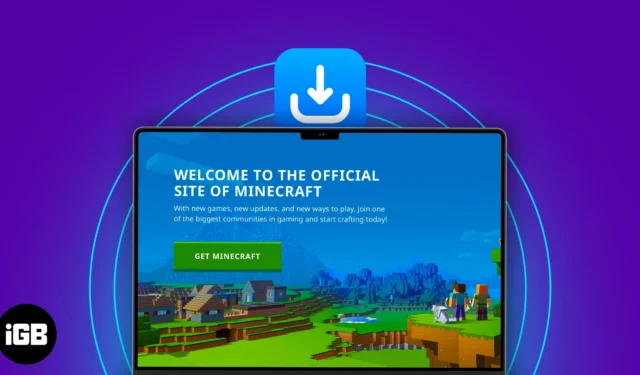
Minecraft es un videojuego sandbox tremendamente popular que te permite explorar y crear tus propios mundos virtuales, dándote total libertad creativa. Entonces, si tienes una Mac y quieres disfrutar de Minecraft, en este artículo, compartiré cómo descargar e instalar Minecraft en Mac. ¡Empecemos!
Requisitos para jugar Minecraft en Mac
- Una conexión a Internet estable para descargar los archivos del juego.
- Una cuenta de Microsoft activa
- Licencia de edición Java de Minecraft
- macOS 11 Big Sur o posterior
- Procesador Intel Core i5 o equivalente
- RAM de 2GB
- Espacio de almacenamiento suficiente para acomodar la instalación de Minecraft (aproximadamente 2 GB).
La mejor parte es que Minecraft se ejecuta de forma nativa en MacBook M1, ya que recibió soporte para la arquitectura ARM64 de Apple en The Wild Update en julio de 2022. Por lo tanto, todos los usuarios de Mac M1 y M2 pueden disfrutar de Minecraft.
Cómo descargar e instalar Minecraft en MacBook
Minecraft tiene dos versiones: Java Edition y Bedrock Edition.
Debe descargar la edición de Java para Mac, ya que es compatible con el modo multijugador multiplataforma. Los jugadores de Mac pueden usar fuentes personalizadas y sombreadores GLSL, a diferencia de la versión Bedrock.
Para obtener Minecraft (Java Edition), primero debe crear una cuenta de Microsoft y comprar Minecraft. Si tienes una cuenta de Mojang, debes transferirla a la cuenta de Microsoft para seguir jugando.
Paso 1: crea una cuenta de Microsoft para Minecraft
- Ve al sitio oficial de Minecraft .
- Haga clic en INICIAR SESIÓN .
- Seleccione Registrarse gratis .
- Ingresa tu dirección de correo electrónico o número de teléfono → Toca Siguiente .
- Elija su país y fecha de nacimiento → Siguiente .
- Complete el código de verificación que recibió por correo.
- Ha creado correctamente su nueva cuenta de Microsoft. Si ya tiene uno, omita los pasos anteriores y toque Iniciar sesión con Microsoft . Ingrese su dirección de correo electrónico y verifíquese.
- Elige un Gamertag único → Toca VAMOS .
Será tu nombre público en la comunidad de Xbox.
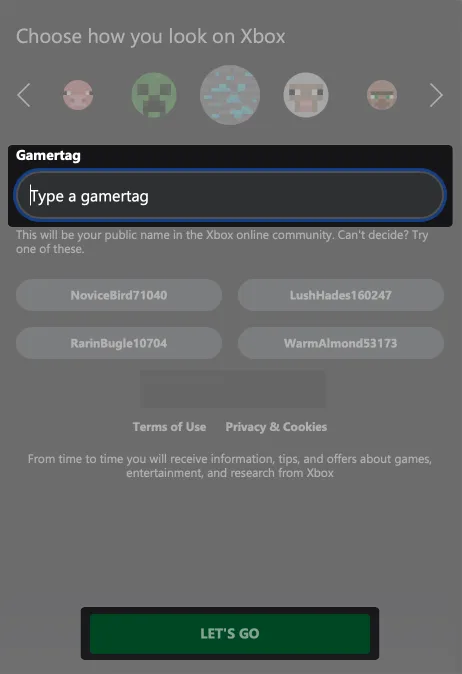
Paso 2: Descarga Minecraft en Mac
Debes comprar la licencia de Minecraft para instalarlo y jugarlo en tu MacBook. Si ya lo tiene, discutiré los pasos más adelante para descargarlo.
- Abre el sitio oficial de Minecraft .
- Haz clic en OBTENER MINECRAFT .
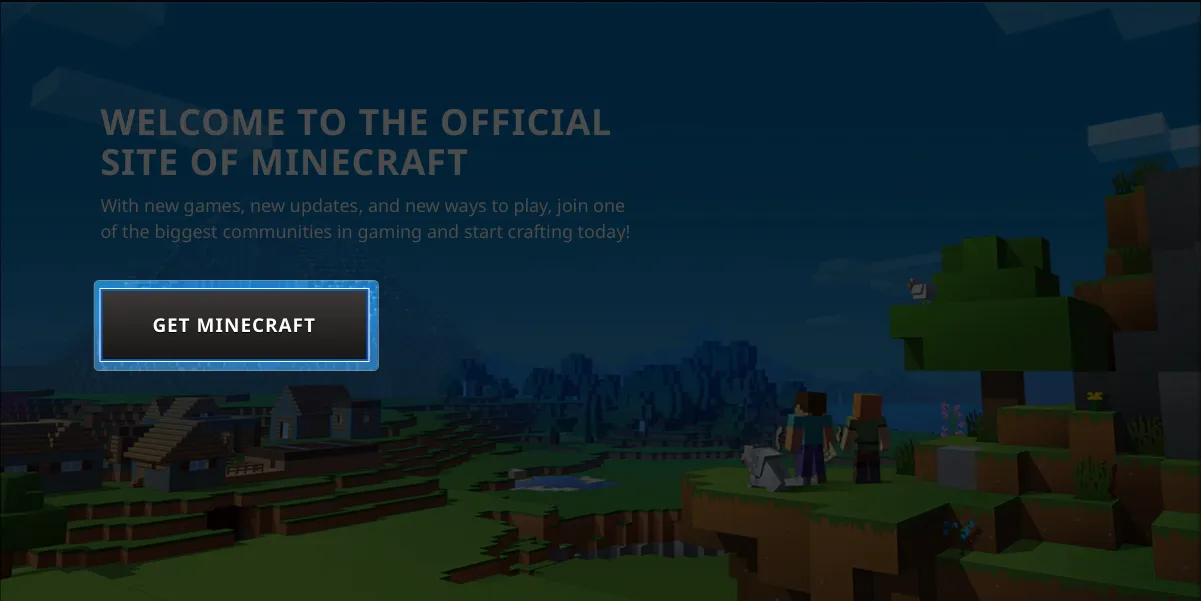
- Elija COMPUTADORA .
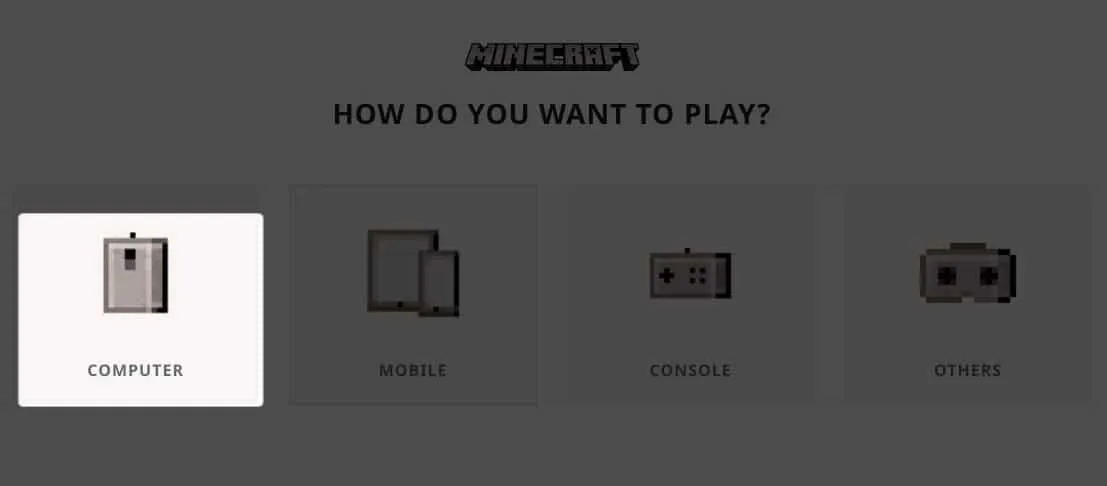
- Selecciona Colección Deluxe → Toca COMPRAR .
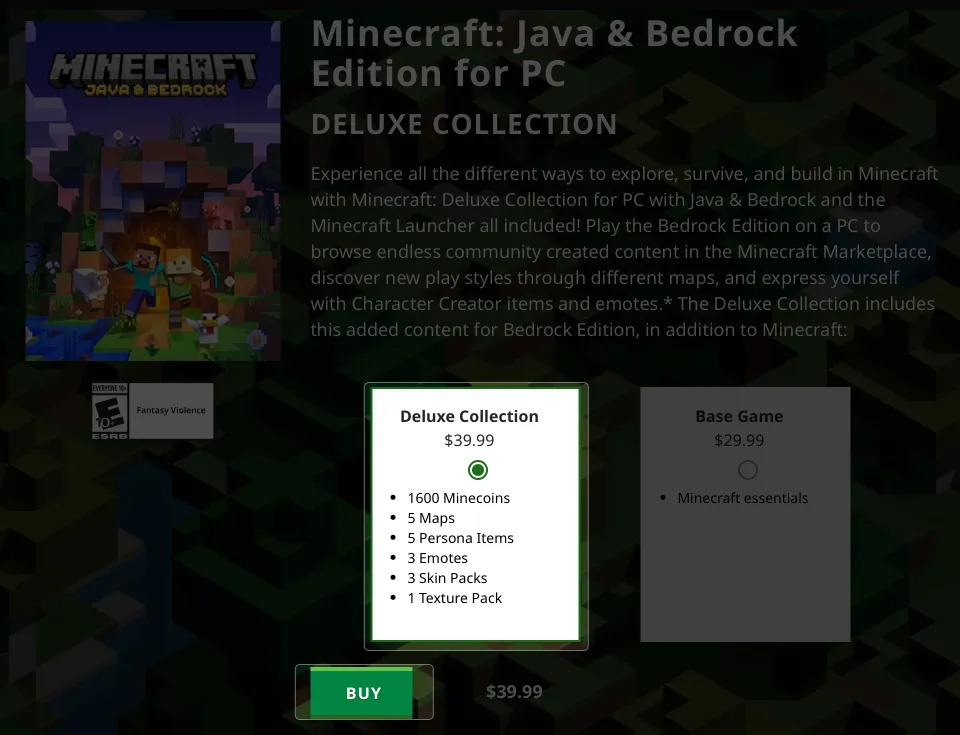
- Inicie sesión en su cuenta de Microsoft.
Será redirigido a la página de pago si ha iniciado sesión. - Haga clic en ¡Comenzar! Añade una forma de pago → Elige tu método de pago preferido.
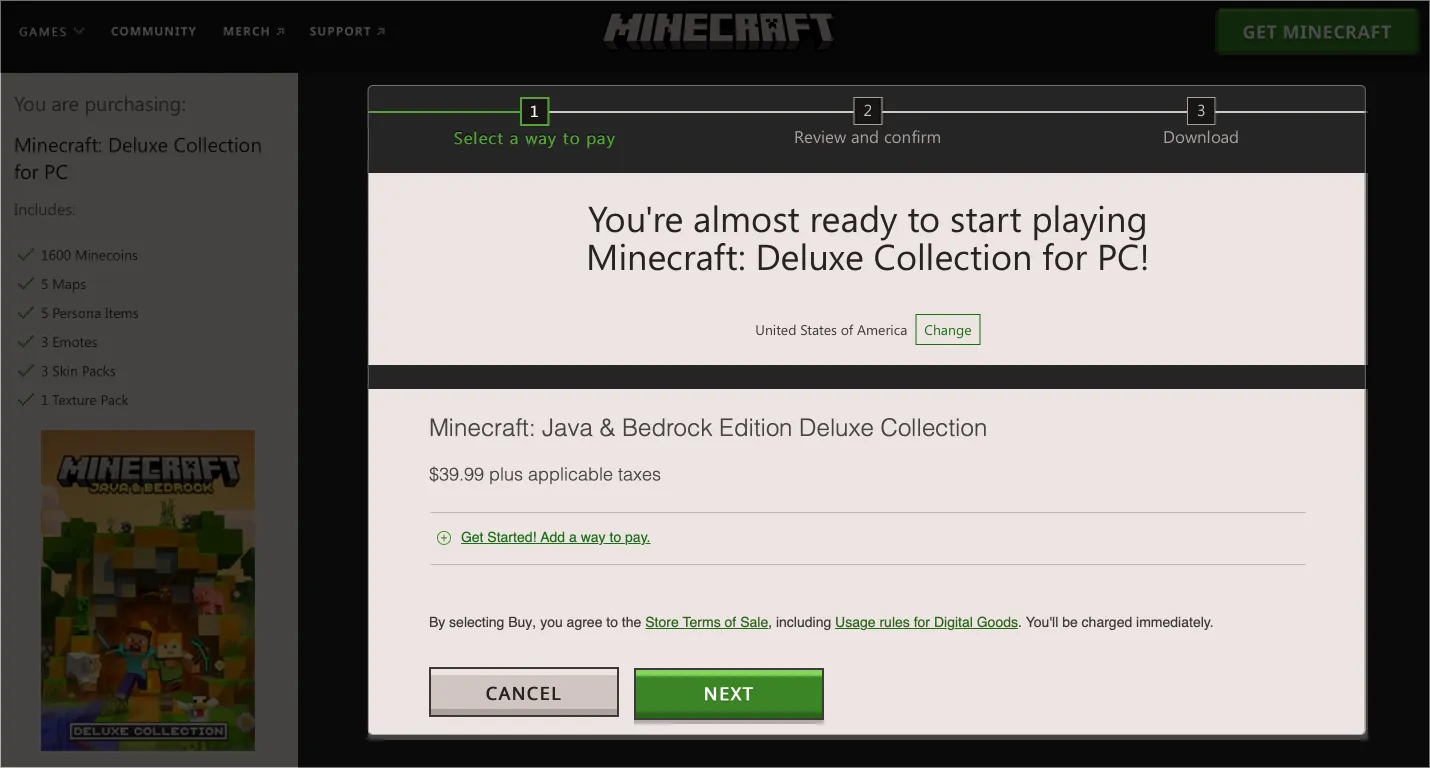
- Revisa los paquetes que estás comprando y confirma el pago.
- Una vez procesado el pago, haga clic en DESCARGAR .
Cómo descargar Minecraft en Mac si ya lo has comprado desde otro dispositivo
En caso de que hayas comprado Minecraft anteriormente, solo necesitas descargarlo e instalarlo en tu Mac para comenzar a jugar.
- Abre el sitio oficial de Minecraft → Toca INICIAR SESIÓN .
- Ingresa la dirección de correo electrónico con la que compraste Minecraft.
- Selecciona OBTENER MINECRAFT .

- Desplázate hacia abajo y haz clic en DESCARGAR MINECRAFT OTRA VEZ .
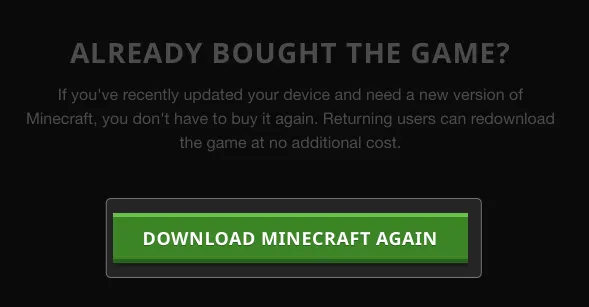
- Haga clic en DESCARGAR LANZADOR PARA MACOS → Permitir .
Comenzará a descargar el paquete.

Paso 3: Instala Minecraft en Mac después de la compra
Tanto si acabas de comprar Minecraft como si ya tienes la licencia, la instalación es la misma para todos. Además, los pasos para descargar Minecraft en Mac son los mismos si lo has comprado en Windows.
- Vaya a Finder → Haga doble clic en el archivo Minecraft.dmg .
- Arrastra el icono de Minecraft a Aplicaciones .
- Abra Launchpad → Haga clic en Minecraft en la carpeta Juegos .
- Elija Abrir .
Tardará unos minutos en configurar el juego para usted. - Haga clic en INICIO DE SESIÓN DE MICROSOFT .
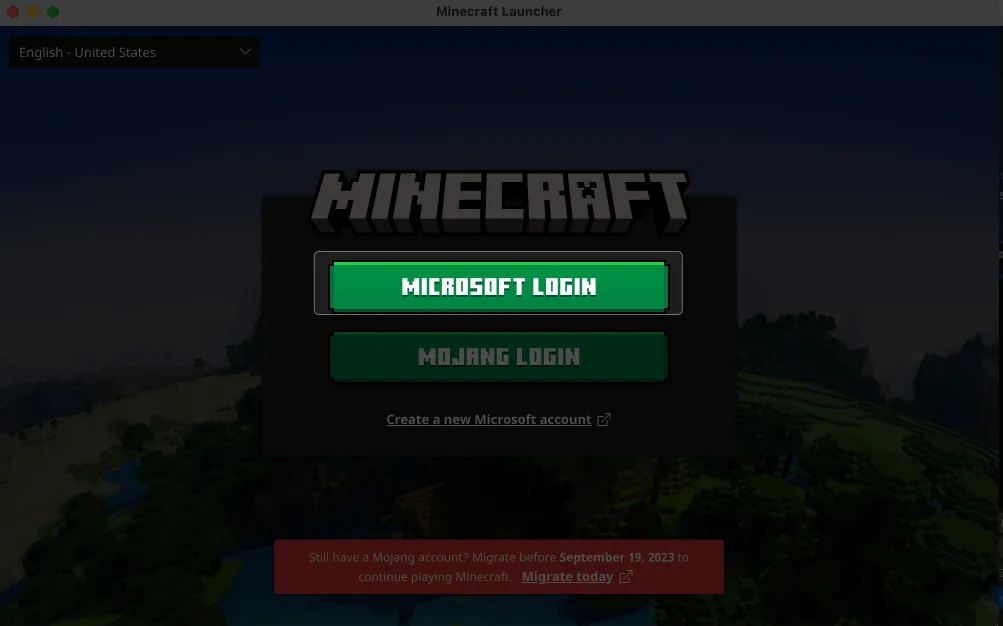
- Introduzca la dirección de correo electrónico que utilizó para comprar la licencia.
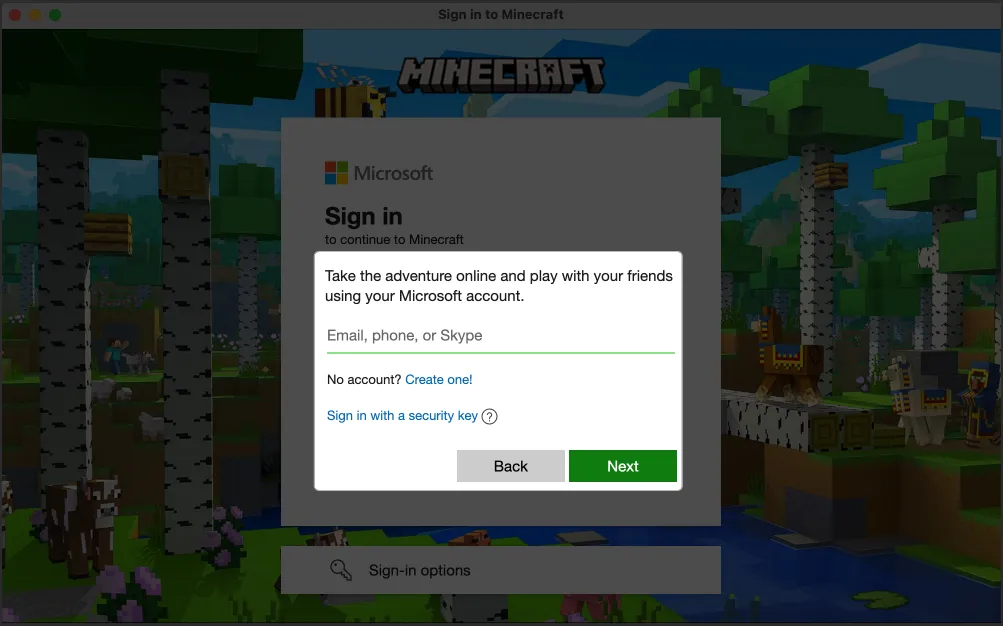
- Selecciona VAMOS .
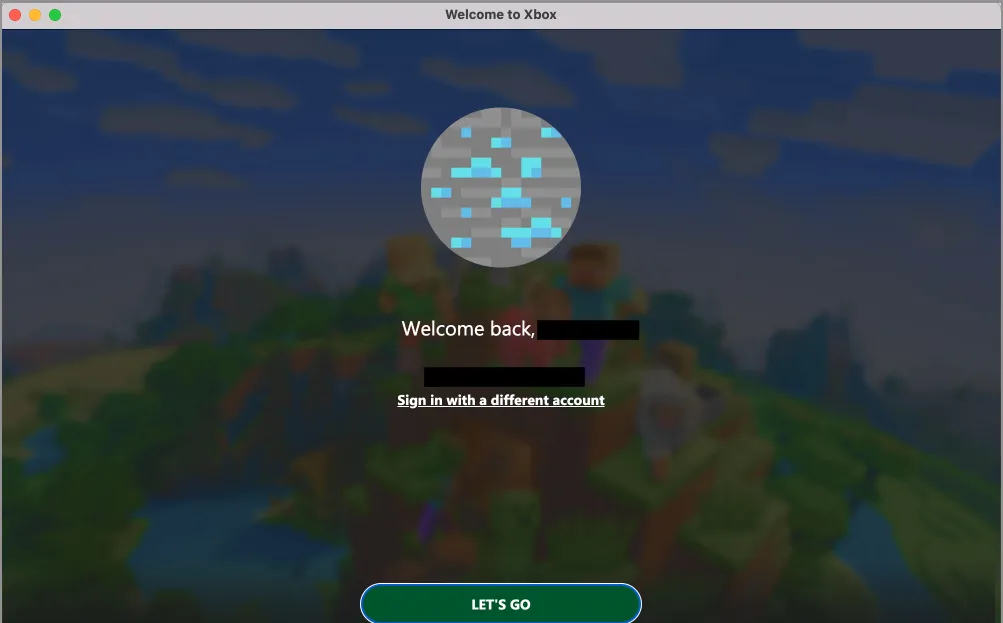
- Haz clic en JUGAR .
Por primera vez, descargará todos los archivos esenciales.
¡Eso es todo! Ha descargado e instalado correctamente Minecraft Java Edition para su Mac.
Preguntas más frecuentes
¿Puedo jugar Minecraft gratis en Mac?
Si eres un principiante que no está seguro del juego, puedes intentarlo con la versión de prueba. Puedes jugar la demo gratuita durante 1 hora y 40 minutos. Para eso sigue los mismos pasos que si ya tuvieras la licencia de Minecraft. Descargue el iniciador para su Mac e instálelo como se mencionó anteriormente.
¡Crea tu propio mundo virtual!
Minecraft fácilmente podría convertirse en un divertido juego de Mac para los usuarios. Con Minecraft, puedes embarcarte en infinitas aventuras, construir magníficas estructuras y dejar volar tu creatividad en el reino virtual. Recuerda actualizar periódicamente el juego para acceder a nuevas funciones y optimizaciones. Además, asegúrese de tener suficiente espacio de almacenamiento para las actualizaciones.
Si tiene algún problema durante la instalación, hágamelo saber en los comentarios a continuación.



Deja una respuesta